Установка драйверов на сетевой контроллер Realtek RTL8201CL
Ethernet-контроллер Realtek RTL8201CL иногда встречается на материнских платах и чаще всего с установкой драйверов на них появляются проблемы. Отдельно драйверов нет даже на официальном сайте Realtek. Дело в том, что эти драйвера интегрируют в пакеты драйверов на чипсеты матплат.

На примере материнской платы Biostar GF8100 M2+ SE расскажу, как я установил драйвера на RTL8201CL.
Открываем инсталляционный диск на матплату: Мой компьютер – щелкаем правой кнопкой мыши по CD/DVD, выбираем «Открыть». На диске находим папку Driver.

Содержимое папки Driver

Содержимое папки Chipset
В этой папке находятся разные драйвера, в том числе и на Lan. Нас они не интересуют, так как эти сетевые контроллеры иного семейства - RTL81xx. Достаточно открыть файл с расширением INF и посмотреть в нем все поддерживаемые модели чипов.
Выбираем папку Chipset – Nvidia – MCP78 (вы должны выбирать тот чипсет, на котором основана ваша матплата и должны выбирать ту ОС, которая у вас установлена).

Содержимое папки MCP78 - пакеты драйверов
Я выбрал XP32 – Windows XP 32-битная версия.
Драйвера на чипсет обычно представляют собой самораспаковывающийся архив, ну это может быть один файл «сетуп» или «инсталл»…
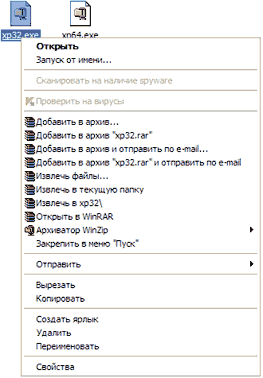
Открываем в WinRAR или WinZip
Щелкаем по нему правой кнопкой мыши и выбираем: «Открыть в WinRAR или WinZip». Создаем где-нибудь, например, в «Моих документах» пустую папку, и извлекаем файлы в неё.
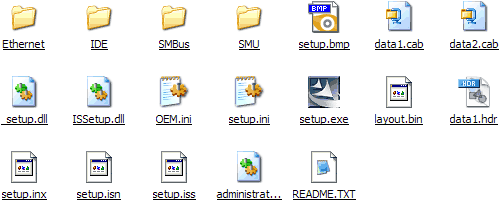
Извлеченные файлы... Нас интересует папка Ethernet
Теперь открываем эту папку и в ней находим папку Ethernet в ней NAM, в той всего один исполняемый файл – щелкаем и драйвера устанавливаются.
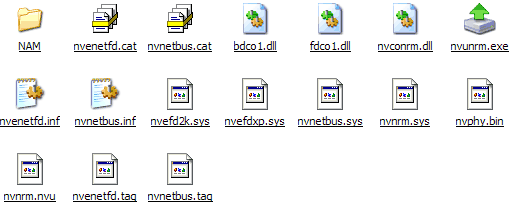
Содержимое папки Ethernet - нам надо папку NAM

Вот это запускаем...
Перезагружаемся. Все, готово. Сетевой контроллер Realtek RTL8201CL работает!

Но в "Диспетчере устройств" мы найдем не RTL8201CL, а NVIDIA nForce 10/100 Mbps Networking Controller...
Дополнение: Если у вас нет диска с драйверами, то скачайте их с сайта изготовителя матплаты или с сайта NVIDIA
Михаил Дмитриенко, Алма-Ата, 2009 |


July 27 2009 19:57:37